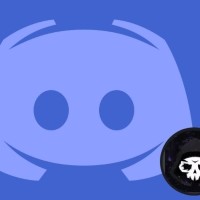Карл бот в Дискорд: установка, настройка, команды на русском
Дискорд славится своими ботами. Внутри мессенджера можно подключить самых разнообразных ботов, которые помогают управлять серверами. Рассказываем об одном из таких – Carl Bot Discord.
Внимание: для корректной работы робота нужно будет предоставить некоторые разрешения.
Функции
Карл Бот для Дискорда выполняет роль модератора сервера, администратора. Функционал этого помощника и подобных достаточно широк, он действительно облегчает управление сервером. Что конкретно умеет Carl?
- Назначает роли;
- вносит участников в чёрный и белый списки;
- удаляет сообщения, банит участников (в том числе с применением автобана) и назначает другие наказания;
- отслеживает действия пользователей;
- помогает назначать правила.
Как подключить
Как добавить бота Карла в Дискорд?
Внимание: чтобы помощник работал корректно и навредил вашем ПК или приложению Discord скачивайте его только на официальном сайте разработчика или на проверенных ресурсах.
- Авторизуйтесь в мессенджере.

- Перейдите по этой ссылке https://carl.gg/ и найдите другие источники виртуального модератора. Тег робота – 1536.
- Кликните на кнопу, подключающую робота, – Add to Discord. Она может называться и по-другому, например Invite.

Готово! Можно приступать к установке модератора
Настройка
Как добавить на сервер Карл бот для ДС на русском?
После того, как Carl откроется в приложении, в нём появится панель настройки Carl. Укажите, куда именно хотите установить робота.
Как настроить? Настраивать помощника лучше через dashboard, так как в этом процессе используются плагины и модули. Такой способ имеет свои преимущества:
- открывается статистика пользователей;
- открытое для всех участников меню;
- предварительное отключение и подключение модулей.
Команды
Настройка Carl Bot не составляет труда. Рассмотрим некоторые команды, которые помогут, например, вывести приветствие для новых участников. Приветствие добавляется через блок Welcome на панели управления.
С левой стороны укажите канал, где хотите разместить приветствие. Для создания используйте команды
- {mention} – упоминание;
- {server} – напоминание;
- {user(proper)} – имя участника;
- {server(members)} – отображение общего числа задействованных пользователей.
Все доступные commands можно посмотреть на официальном сайте виртуального помощника в специальном разделе.